怎么在Word文档的属性中添加作者的相关信息
我们在编辑Word文档的时候,有时会考虑到版权问题,想要添加上自己的相关信息,该怎么操作呢?今天就跟大家介绍一下怎么在Word文档的属性中添加作者的相关信息的具体操作步骤。
1. 首先打开电脑上,我们想要编辑的word 文档,进入信息页面。
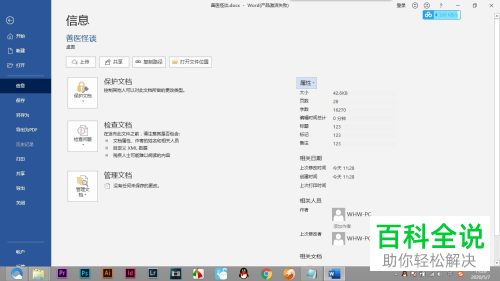
2. 点击右侧的属性按钮,在打开的菜单中选择高级属性选项。
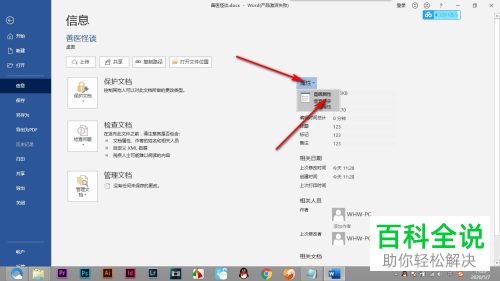
3. 在弹出的窗口中,上方切换到摘要选项,然后在下方输入我们的相关信息。

4. 最后,点击底部的确定按钮即可。
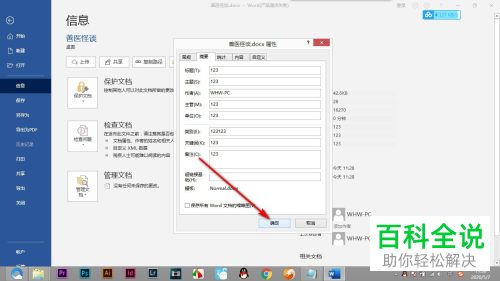
5. 这样,该文档就包含了我们的相关信息了。
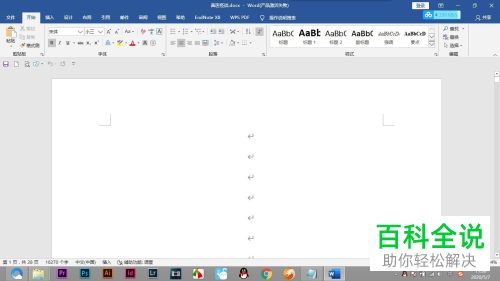 以上就是怎么在Word文档的属性中添加作者的相关信息的具体操作步骤。
以上就是怎么在Word文档的属性中添加作者的相关信息的具体操作步骤。
赞 (0)

